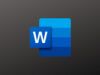Come stampare un libretto
Hai realizzato uno scritto sul tuo PC e, adesso, devi imprimerlo su carta. Nulla di difficile, se non fosse che ti è stato chiesto di stampare il tutto in formato libretto e che proprio non sai come riuscire in questo intento. Le cose stanno così, dico bene? Allora non ti preoccupare: sono qui proprio per aiutarti.
Innanzitutto, diciamo che la stampa a libretto aiuta a risparmiare carta e a rendere più maneggevole gli scritti, in quanto su un normale foglio A4 riuscirai a mettere ben quattro pagine: due sulla facciata anteriore, due sul retro, ridimensionandole nel formato A5. Un foglio A5 equivale appunto alla metà di un foglio A4. Ma per ottenere risultati ottimali dovrai prima preparare per bene il tuo documento, considerando margini, dimensioni e altri fattori. Il rischio, altrimenti è ottenere un documento illeggibile, sprecando carta e tempo.
Nelle prossime righe, ti spiegherò dunque come stampare un libretto nel modo migliore, adoperando software di uso comune, come il diffusissimo Microsoft Word, ma non solo. Infine, ti segnalerò alcune risorse online che offrono un servizio di stampa affidabile, ai quali potrai affidarti per ottenere il tuo libretto in molteplici copie. Buona lettura e in bocca al lupo per tutto!
Indice
- Come stampare un libretto da Word
- Come stampare un libretto con Pages
- Come stampare un libretto con Publisher
- Altri programmi per stampare un libretto
- Come stampare a libretto PDF
- Come stampare un libretto online
- Come stampare un libretto messa
Come stampare un libretto da Word
Quando si parla di programmi di videoscrittura, il primo nome che salta fuori è quello di Microsoft Word. Immagino che tu lo conosca già, altrimenti rimedia subito leggendo il mio tutorial come usare Microsoft Word. In ogni caso, qui sotto trovi spiegato come usarlo per impaginare e poi stampare il tuo documento in formato libretto.
Come impaginare un libretto in Word
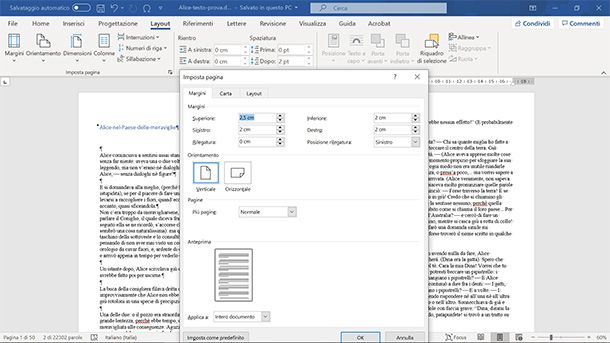
Anche se vuoi arrivare subito al dunque, ti chiedo di fare qualche verifica preliminare sul documento che ti accingi a stampare. D’altronde sono sicuro che non hai voglia di sprecare una decina di fogli solo perché hai dimenticato di inserire i numeri di pagina o hai scoperto qualche errore ortografico.
A proposito: comincia proprio dal controllo di ortografia e grammatica, scorrendo il documento (in automatico, gli errori dovrebbero essere segnalati in rosso) oppure aprendo l’Editor presente nella scheda Home del programma.
Altra operazione preliminare è la verifica del layout del documento, per determinare i margini di pagina, lo spazio tra titoli, sottotitoli e paragrafi e così via. Se vuoi un libretto leggibile, ti consiglio di fare molta attenzione a questi parametri.
Recati quindi nella scheda Layout di Word, nella barra dei comandi in alto. Come vedi, da qui puoi impostare Margini, Dimensioni e altri dati. Se vuoi maggior controllo sul layout di pagina, fai clic sulla piccola freccia posta in corrispondenza della voce Imposta pagina per aprire la relativa finestra. Vedrai meglio i suoi comandi tra poco.
Ti sei accorto che hai ancora molto lavoro da fare sul tuo documento? Vuoi sistemare meglio l’impaginazione e ricontrollare quello che hai scritto, o meglio, la forma che gli hai dato su Word? Può succedere. In ogni caso, se vuoi maggiori dettagli in merito a impostazioni di pagina e impaginazione, ti consiglio di leggere la mia guida su come impaginare su Word.
Come stampare un libretto in formato A5 con Word
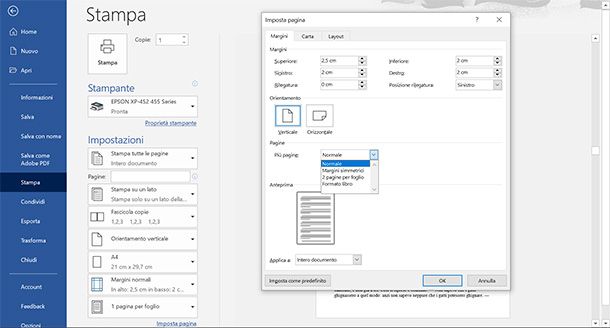
Una volta finito di impaginare il documento, sei pronto per stampare il libretto. Per iniziare, fai clic sul pulsante File di Word (in alto a sinistra) e quindi sulla voce Stampa. Nella schermata successiva, se hai lasciato le impostazioni predefinite del programma, vedrai probabilmente l’anteprima della stampa su foglio A4 singolo.
Per utilizzare il formato A5, più adatto ai libretti, clicca sull’opzione Imposta pagina collocata in basso a sinistra nel menu di stampa. Si aprirà così una finestra tramite la quale gestire meglio i vari parametri di stampa.
Qui vai sul menu Carta situato in alto, poi imposta tu il formato del tuo foglio A5 (che misura 21 x 14,8 cm) nelle caselle Larghezza e Altezza, dato che Word non ha preimpostato di default questa tipologia di foglio tra le opzioni a scelta rapida.
Da qui, per preparare al meglio il foglio, fai clic sulla scheda Margini e, nel menu a tendina Più pagine della sezione Pagine, seleziona Formato libro. In questo modo imposterai la stampa a libretto vera e propria.
Torna adesso alla finestra di stampa, perché dovrai ancora sistemare qualcosa. Molto probabilmente, infatti, dovrai stringere un po’ i margini di pagina, che sono pensati per un normale foglio A4 e, se lasciati sulle impostazioni predefinite, fanno perdere molto spazio.
Io ti consiglio di selezionare la voce Margini stretti, in basso nel menu della finestra principale di stampa. In ogni caso, controlla sempre l’anteprima di stampa nel riquadro di destra per verificare gli effetti delle tue modifiche.
Assicurati poi di attivare l’opzione Stampa manuale su entrambi i lati nel menu a tendina collocato sotto la voce Pagine, per poter stampare un libretto fronte retro. Se, infatti, non hai una stampante che si occupa in automatico di girare le pagine, dovrai farlo manualmente per stamparle nell’altro lato. Un compito che può risultare insidioso: in quale verso bisogna posizionare le pagine? Bisogna mettere le pagine dalla prima all’ultima o viceversa? E così via.
Non preoccuparti: non è così difficile, e basta ricordare come funziona. Puoi fare riferimento alle istruzioni della tua stampante o, per maggiore praticità, all’icona che indica, sul cassetto della carta, il verso della stampa. In pratica, se non disponi di una stampante che gestisce autonomamente il processo, dovrai aspettare che si concluda la stampa dei fogli da un lato, quindi capovolgere i fogli nel cassetto e far ripartire la stampa.
La direzione è quella indicata appunto dall’icona sul cassetto. La parte appena stampata va dietro quando riposizioni i fogli nel cassetto dell’alimentazione. Tieni presente però che ci possono essere differenze anche significative tra i modelli di stampante, quindi verifica bene come funziona la tua. Altri dettagli, anche sui differenti procedimenti che puoi usare per la stampa da computer e smartphone, sono nella mia guida su come stampare fronte retro.
Come stampare un libretto con Pages
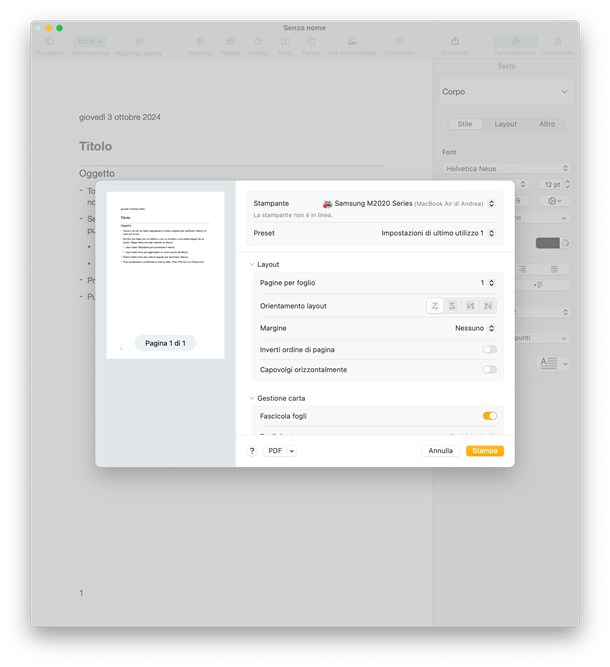
Se hai un Mac, non hai necessità di ricorrere a un programma della suite Microsoft, in quanto puoi scaricare dallo store Pages, il famoso editor di testo di Apple. Ma è possibile stampare un libretto con Pages? Certo che sì, quindi andiamo a vedere come fare.
Una volta aperto il tuo file con il libretto, noterai che ti trovi con due parti principali dell’interfaccia dalle quali apportare modifiche. In alto trovi un menu che ti permette di aggiungere pagine, tabelle, grafici, caselle di testo, forme, immagini e altro ancora.
Se però clicchi su una parte di testo, noterai che a barra di destra assume connotati contestuale in base a ciò sul quale hai cliccato. Se hai fatto clic sul testo, potrai selezionare se quello è un titolo, sottotitolo o dargli altri valori all’interno dell’economia della pagina.
Potrai scegliere il carattere, la dimensione, l’allineamento, la spaziatura e molto altro ancora. Dal menu in alto nell’interfaccia del Mac invece, potrai fare clic sul pulsante Modifica, seguito da Ortografia e grammatica e la voce Controlla il documento adesso per verificare che non ci siano errori nel testo.
Quando sei pronto per stampare, premi il menu File seguito da Stampa per procedere a stampare. Da qui, attiva la spunta alla voce Stampa fondi di pagina nella sezione Pages, poi dalla sezione Layout imposta una pagina per foglio, l’orientamento dall’alto verso il basso destra verso sinistra (prima icona sulla sinistra).
Passando alla sezione Gestione carta, attiva le opzioni Fascicola fogli e Adatta in scala il foglio, dunque imposta le Dimensioni foglio su A5 (o quello che preferisci) e se non hai altre modifiche da fare specifiche per il tuo caso, manda in stampa premendo il pulsante Stampa.
Come stampare un libretto con Publisher
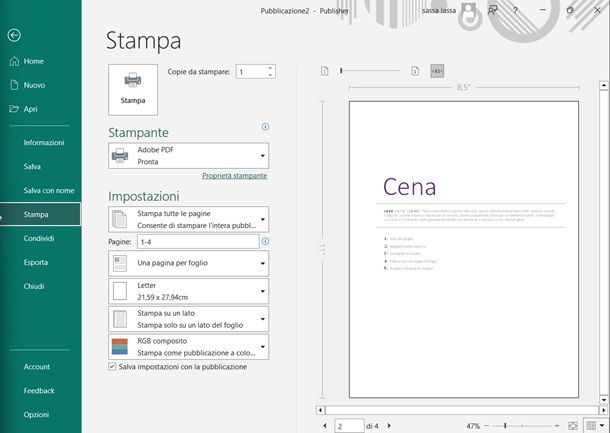
Se hai la suite Microsoft 365 e usi un PC Windows, non hai solo Word tra le opzioni disponibili per ottenere il medesimo risultato: puoi anche stampare un libretto con Publisher, il famoso software per la gestione e la creazione di elementi grafici.
Se hai letto la parte su Word, noterai che qui le cose da fare sono simili. In primis, puoi andare a controllare che le tue pagine siano strutturate come si deve, con i giusti margini e dimensioni. Per farlo, vai sul menu Struttura pagina, poi utilizza i menu a tendina Margini, Orientamento e Dimensioni per controllare che tutto quadri. Sia per margini che per dimensioni, potrai fare clic sulla voce che ti permette d’impostare dei parametri personalizzati, se lo desideri.
Dal menu Inserisci, puoi aggiungere al tuo libro delle immagini, forme, tabelle, parti della pagina, caselle dedicate per del testo e molto altro ancora. Se invece ti serve un controllo ortografico di quanto hai scritto, vai al menu Revisione e fai clic sulla casella Controllo ortografia per vedere se e cosa c’è da correggere.
Quando sei pronto a passare alla stampa, procedi premendo sul menu File, per poi scegliere la voce Stampa. Dalla finestra che si apre, puoi accedere ad alcune semplici modifiche basilari del risultato che otterrai.
Puoi selezionare la stampante, scegliere se stampare tutte le pagine o un certo intervallo/selezione, impostare se avere una pagina per foglio o più pagine, scegliere il formato della carta (cosa che ti consiglio di verificare bene) e altro ancora.
Quello che ti consiglio di fare per avere un buon libretto è quello di premere sul menu a tendina sotto la voce Pagine e selezionate l’opzione Una pagina per foglio. Sotto questo c’è la casella con le dimensioni, dove dovrai ovviamente decidere tu quali sono le più appropriate ma ti ricordo che A5 (che misura 21 x 14,8 cm) è quello più usato.
Per impostare questo valore devi premere sulla voce Proprietà stampante, poi sul menu Layout seguito dal pulsante Avanzate e, alla voce Formato, clicca sul pulsante Modifica dimensioni pagina e imposta in millimetri i valori del foglio che vuoi ottenere. Da qui, premi sui pulsanti OK per 3 volte fino a tornare alla finestra di stampa. Infine, per avere la giusta impaginazione, clicca sul menu a tendina Stampa su un lato e scegli la voce Stampa fronte retro manuale/Capovolgimento fogli su lato lungo, la quale stampa con la direzione del libro. Quando hai finito, premi il pulsante Stampa.
Altri programmi per stampare un libretto
Finora ti ho parlato di Microsoft Word, perché per quanto riguarda la videoscrittura è quello che si dice uno standard. Ci sono però molte alternative disponibili.
LibreOffice (Windows/macOS/Linux)
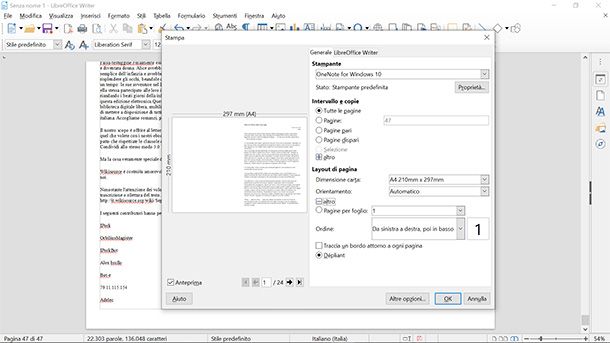
LibreOffice è una suite di programmi pensata per svolgere le operazioni più comuni di ufficio. È gratuita, open source e multi-piattaforma, cioè compatibile con Windows, macOS e Linux. Proprio come Microsoft Office, consente di creare documenti di testo, creare fogli di calcolo, presentazioni e altri documenti. È compatibile anche con i file di Office.
Per i tuoi scopi, il programma di videoscrittura Writer incluso in questa suite può essere una valida alternativa a Microsoft Word. Se non l’hai ancora provato, trovi tutti i dettagli del caso su come scaricare e installare la suite nella mia guida su come scaricare LibreOffice.
Stampare a libretto con Writer non è molto diverso da farlo con Word. Una volta all’interno del programma, trovi i comandi principali per gestire margini di pagina e altre informazioni alla voce Stile di pagina. La raggiungi facendo clic sul menu Formato della barra dei comandi. Qui puoi regolare formato della carta e altro dalla scheda Pagina della finestra corrispondente. Quando sei pronto per procedere, raggiungi la voce Stampa del menu File (in alto a sinistra) o, più semplicemente, facendo clic sull’icona di stampa nella barra multifunzione.
Nella finestra di stampa, ti consiglio di fare clic sul pulsante + che trovi nella sezione Layout di pagina. Qui puoi selezionare la voce Dépliant che, come hai visto per Libro in Microsoft Word, attiverà la stampa a libretto su LibreOffice.
Anche in questo caso, controlla bene i margini e le altre impostazioni usando l’anteprima di stampa e controllando il numero di pagine che vengono generate, indicate proprio sotto l’anteprima, quindi procedi.
Programmi di impaginazione
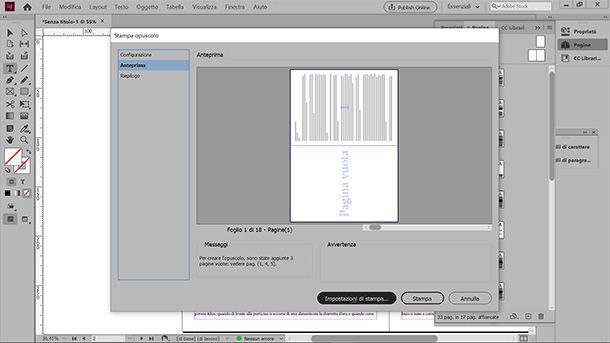
Se il documento su cui stai lavorando contiene immagini, tabelle, illustrazioni o altro materiale oltre al semplice testo, gestirlo con un programma di videoscrittura non è semplicissimo. Per questo motivo, o magari perché vuoi creare un’impaginazione all’ultimo grido, puoi scegliere di affidarti a un programma di impaginazione professionale o desktop publishing.
Adobe InDesign è forse il programma più conosciuto in materia. Le sue potenti funzioni garantiscono un controllo minuzioso su tutti gli aspetti di un documento, e una combinazione di testo, immagini e altri elementi grafici molto sofisticata. Per le tue esigenze di stampa, InDesign permette di creare veri e propri libri assemblando documenti diversi, e in generale di gestire accuratamente il processo di stampa.
Se ti interessano più dettagli sul funzionamento di Adobe InDesign, ti consiglio di dare un’occhiata alla mia guida a come impaginare un libro: parla anche di come usare questo programma per impostare un nuovo documento. Poi, naturalmente, ti servirà un po’ di studio e di pratica per diventare esperto di pagine mastro, stili paragrafo, livelli e altre funzioni.
Per stampare un libretto, puoi procedere facendo clic su Stampa opuscolo dal menu File. Dalla finestra corrispondente controlla l’anteprima e sistema qualche parametro, se occorre, facendo clic sul pulsante Impostazioni di stampa in basso. Quando è tutto a posto, puoi procedere con la stampa.
Come stampare a libretto PDF
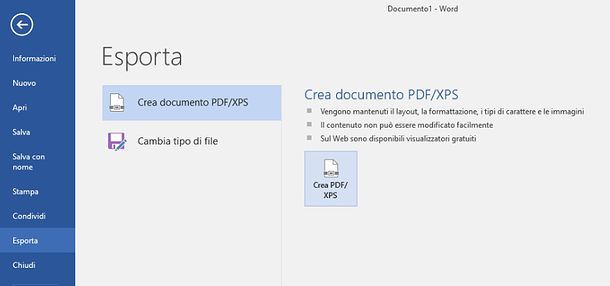
Se ti stai chiedendo come stampare a libretto PDF, non ti resta che realizzare il tuo libretto con Word o altri programmi adibiti allo scopo e poi esportarlo in PDF utilizzando la funzione apposita o la stampante PDF di sistema. Ad esempio, su Windows basta dare il comando di stampa e selezionare Microsoft to PDF come stampante. Per maggiori informazioni leggi il mio tutorial su come stampare in PDF.
Come stampare un libretto online
Se non vuoi perdere troppo tempo con la stampa fai-da-te, ci sono alcuni servizi online che se ne occupano. Siti dai quali puoi preparare e stampare online nel formato che preferisci testi e libretti, anche libri veri e propri. Servono soprattutto se pensi all’autopubblicazione, quindi a un prodotto da stampare magari in diverse copie, distribuire e, chissà, vendere. Te ne mostro un paio di seguito.
Amazon
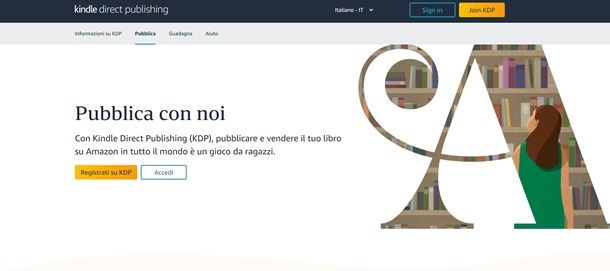
Amazon offre un servizio di stampa con Kindle Direct Publishing, o KDP. Pensato per la pubblicazione sulla sua piattaforma Amazon Kindle, offre anche la possibilità di stampare un documento in più copie. Un vero servizio di print-on-demand, stampa su richiesta, i cui costi variano in base al numero di pagine e al mercato Amazon cui ci si rivolge (nel nostro caso Amazon.it). I dettagli sono disponibili alla pagina dedicata ai costi di stampa di KDP.
Il documento che vuoi stampare deve corrispondere ai formati indicati da Amazon e supportati dal suo servizio di stampa. Per stampare un libretto, quindi, ti consiglio di leggere attentamente tutte le istruzioni sulle opzioni di stampa che troverai sul sito del servizio, in particolare dove si parla di gabbia e smarginatura. Per un libretto professionale, specialmente se vuoi rilegarlo con una copertina, dovrai prevedere dei margini aggiuntivi all’interno della singola pagina e tra una pagina e l’altra.
Leggi bene le istruzioni,, prima di inviare il tuo documento. Per approfondimenti, ti lascio alla mia guida su come pubblicare un libro su Amazon.
Lulu
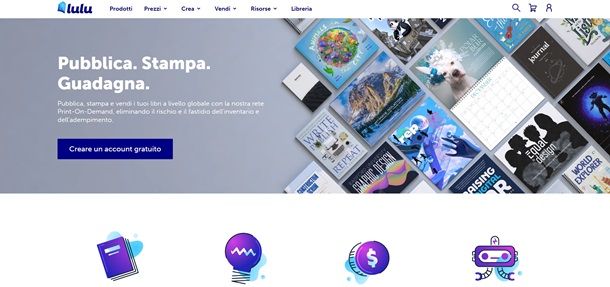
Lulu è un altro servizio online pensato per chi vuole pubblicare e stampare i suoi documenti senza sprecare tempo, carta e inchiostro provandoci da solo. Come per Amazon KDP è pensato più per la pubblicazione di testi corposi. Se questo è il tuo caso, Lulu è un’opzione rapida e pratica per stampare la tua opera, magari in parecchie copie, e farlo in modo professionale.
Come per Amazon KDP, puoi usare Lulu non solo per stampare il tuo libretto, ma anche per distribuirlo e venderlo sulla sua piattaforma. Per quanto riguarda la stampa, non c’è una quantità minima di copie da ordinare, e i prezzi sono piuttosto accessibili. Condizione essenziale è che il tuo testo sia ben formattato.
Per questo, ti consiglio di scaricare le guide alla pubblicazione su Lulu: ti daranno tutte le specifiche del caso. Se vuoi invece fare un calcolo dei costi da sostenere, leggi bene la pagina di riepilogo dei prezzi. Qui puoi creare il tuo preventivo dettagliato in base al numero di pagine del tuo libretto, il formato, il numero di copie e altri parametri ancora. Per quanto riguarda il formato, ti consiglio di scegliere A5 o Libro tascabile nel menu Dimensioni del libro e numero di pagine. Infine, non dimenticare di dare un’occhiata al mio tutorial su come pubblicare un libro su Lulu.
Amazon KDP e Lulu sono solo alcuni dei servizi disponibili online per stampare un libretto. Un’altra possibilità è rivolgerti a tipografie e copisterie specializzate, anche online: in questo caso avrai il vantaggio di poter definire meglio, magari di persona, le tue esigenze e farti consigliare a dovere. In alternativa, puoi consultare la mia guida a come stampare online per avere ulteriori informazioni.
Come stampare un libretto messa
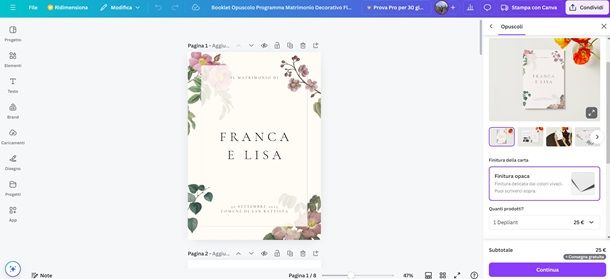
Se desideri stampare un libretto messa o vuoi sapere qualcosa di più specifico come stampare un libretto messa matrimonio, ti suggerisco di rivolgerti a Canva, un servizio online che ti permette di creare e poi stampare moltissime tipologie opere come, per esempio, dei libretti.
Per utilizzare Canva non devi fare altro che recarti alla pagina principale del servizio, per poi premere sul pulsante Iscriviti e scegliere se procedere con mail e password, o associare un account Google o Facebook. Una volta che sarai connesso, puoi usare la barra di ricerca in alto per cercare un template da usare.
Usando terminologie come libretto messa o libretto messa matrimonio ti usciranno varie opzioni disponibili. Ci sono quelle gratuite e quelle a pagamento, con la corona o il prezzo in basso a destra e disponibili con Canva Pro. Facendoci clic sopra e poi sul pulsante Personalizza questo modello, potrai poi crearlo da zero. Se avessi già un file da modificare o stampare, puoi premere sul pulsante + Crea un progetto dalla Home, per poi scegliere l’opzione Carica tra quelle disponibili.
Per modificare il tuo progetto, puoi trascinare qualunque elemento o trascinarne i bordi per riposizionarlo o ridimensionarlo. Puoi cliccare sui vari elementi e usare i menu contestuali per editarli, oppure servirti delle opzioni nella barra di sinistra per aggiungere elementi, testo, disegni o altro ancora.
Quando sei pronto per stampare, fai clic sul pulsante che trovi in alto Stampa con Canva. Si aprirà una barra a destra dalla quale scegliere la finitura, quante copie stampare e avere alcuni dettagli sulla stampa finale. Se sei soddisfatto, premi sul pulsante Continua, poi scegli se cambiare qualità di alcuni elementi dalla finestra successiva e premi sul pulsante Acquista. Da qui, non ti resta che impostare la spedizione (da 5 a 8 giorni lavorativi per quella gratuita), l’indirizzo di consegna e pagare tramite carta, PayPal o Sofort. Per maggiori dettagli su come usare Canva, ti lascio alla mia guida sul tema.

Autore
Salvatore Aranzulla
Salvatore Aranzulla è il blogger e divulgatore informatico più letto in Italia. Noto per aver scoperto delle vulnerabilità nei siti di Google e Microsoft. Collabora con riviste di informatica e cura la rubrica tecnologica del quotidiano Il Messaggero. È il fondatore di Aranzulla.it, uno dei trenta siti più visitati d'Italia, nel quale risponde con semplicità a migliaia di dubbi di tipo informatico. Ha pubblicato per Mondadori e Mondadori Informatica.